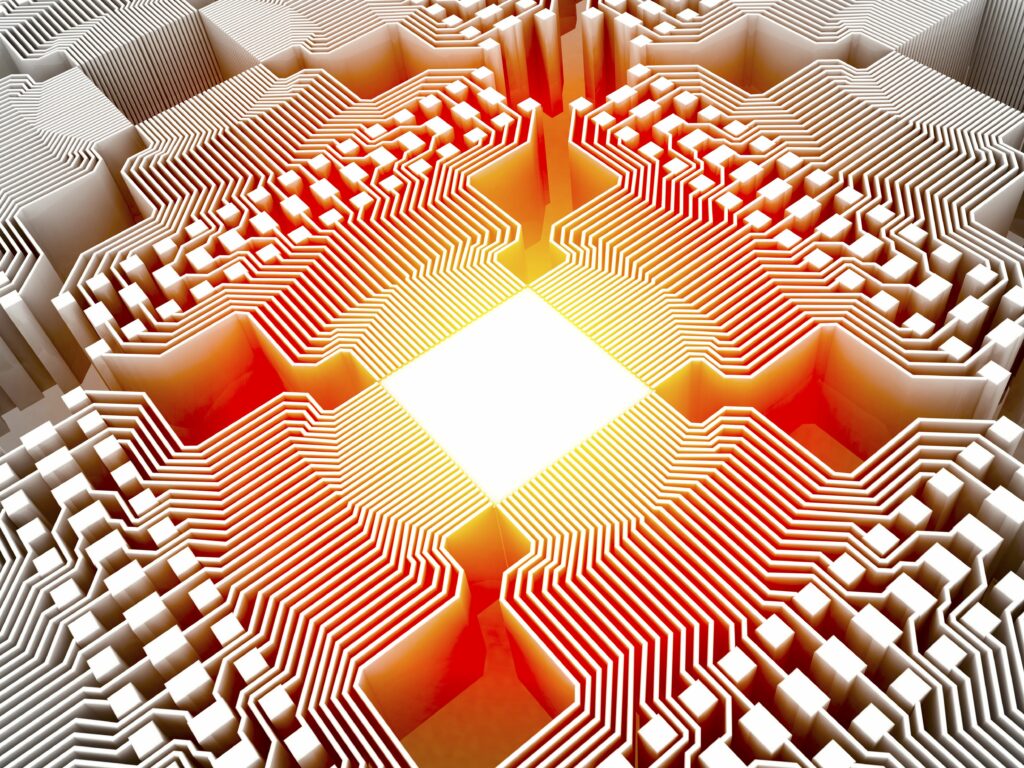
Firefox Quantum (dříve známý jako Firefox) je bezplatný webový prohlížeč s otevřeným zdrojovým kódem vytvořený společností Mozilla. Kromě toho, že je velmi lehký, spustil prohlížeč Quantum, který byl napsán pomocí programovacího jazyka Rust, řadu nových funkcí, včetně integrované kapsy pro okamžité ukládání obsahu, vylepšení ochrany soukromí, jako je ochrana sledování, a snímky obrazovky dvěma kliknutími. Generální oprava nejenže zrychlila a odlehčila Firefox na systémových zdrojích – přidala také modernější rozhraní v minimalistickém stylu. Pomocí návrhového jazyka Photon vytvořili vývojáři Mozilly intuitivní procházení, které zobrazuje více webového obsahu.
Firefox je rychlý víceprocesní prohlížeč
Před aktualizací prohlížeč Firefox spouštěl vše v jediném procesu. Pokud se web nebo webová stránka načítají špatně, bude celý prohlížeč fungovat pomalu. Znamenalo to také, že pokud dojde k chybě karty, dojde k selhání celého prohlížeče. S Firefoxem Quantum však můžete určit, kolik procesů prohlížeč běží; ve výchozím nastavení používá Quantum čtyři procesy k prohlížení a vykreslování webového obsahu. Většina moderních počítačů je vybavena vícejádrovým procesorem, takže výchozí nastavení funguje dobře pro průměrného uživatele. Chcete-li však změnit maximální počet procesů, které Firefox používá, postupujte takto:
-
Jít do Nástroje.
-
Vybrat Možnosti.
-
Přejděte dolů na Výkon, potom zrušte zaškrtnutí Použijte doporučené nastavení výkonu.
-
Zaškrtněte nebo zrušte zaškrtnutí Je-li k dispozici, použijte hardwarovou akceleraci. Toto nastavení je volitelné. Pokud je povoleno, Firefox používá vaši grafickou kartu k zobrazování mediálního webového obsahu.
-
Rozbalte Limit procesu obsahu rozevírací nabídku a poté vyberte z 1 až 7.
Kvantový prohlížeč používá méně paměti než Chrome
Kromě toho, že je Quantum dvakrát rychlejší než Firefox 52, využívá o 33% méně paměti než Google Chrome.
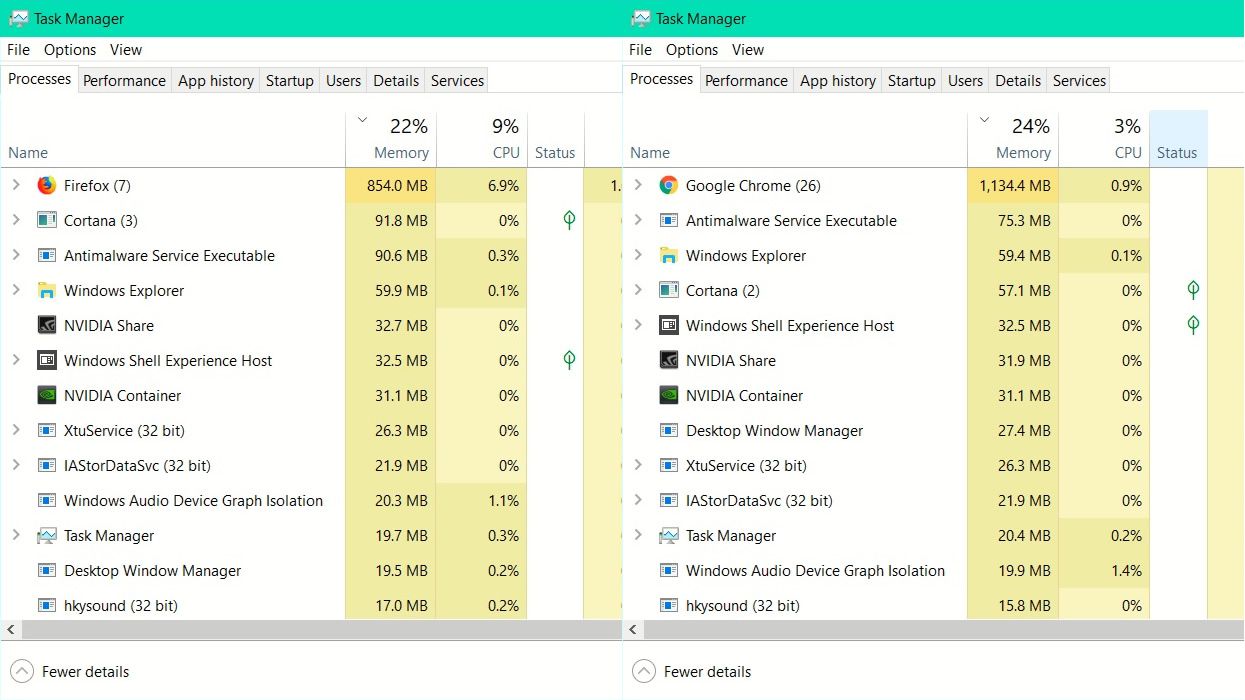
Spuštění obou prohlížečů samostatně se stejným počtem otevřených karet přineslo výsledky blízké nárokům Mozilly.
Kvantové nabídky Firefoxu Vylepšené soukromí
Uvolnění aplikace Quantum představilo možnost aktivovat ochranu proti sledování při normálním procházení. Dříve byla tato možnost k dispozici pouze v režimu soukromého prohlížení. Ochrana proti sledování blokuje online sledovače v protokolování vašeho chování a zvyků při procházení. Je-li povoleno, několik reklam nebo webových nástrojů se nemusí načíst nebo fungovat správně, ale celková rychlost a plynulost procházení se zlepší. Možnost přidat výjimky a změnit seznam bloků je k dispozici pro větší přizpůsobení. Zapnutí ochrany proti sledování:
-
Jít do Nástroje.
-
Vybrat Možnosti.
-
Vybrat Ochrana osobních údajů a zabezpečení z levého panelu.
-
Přejděte dolů na Ochrana proti sledování, poté vyberte Vždy.
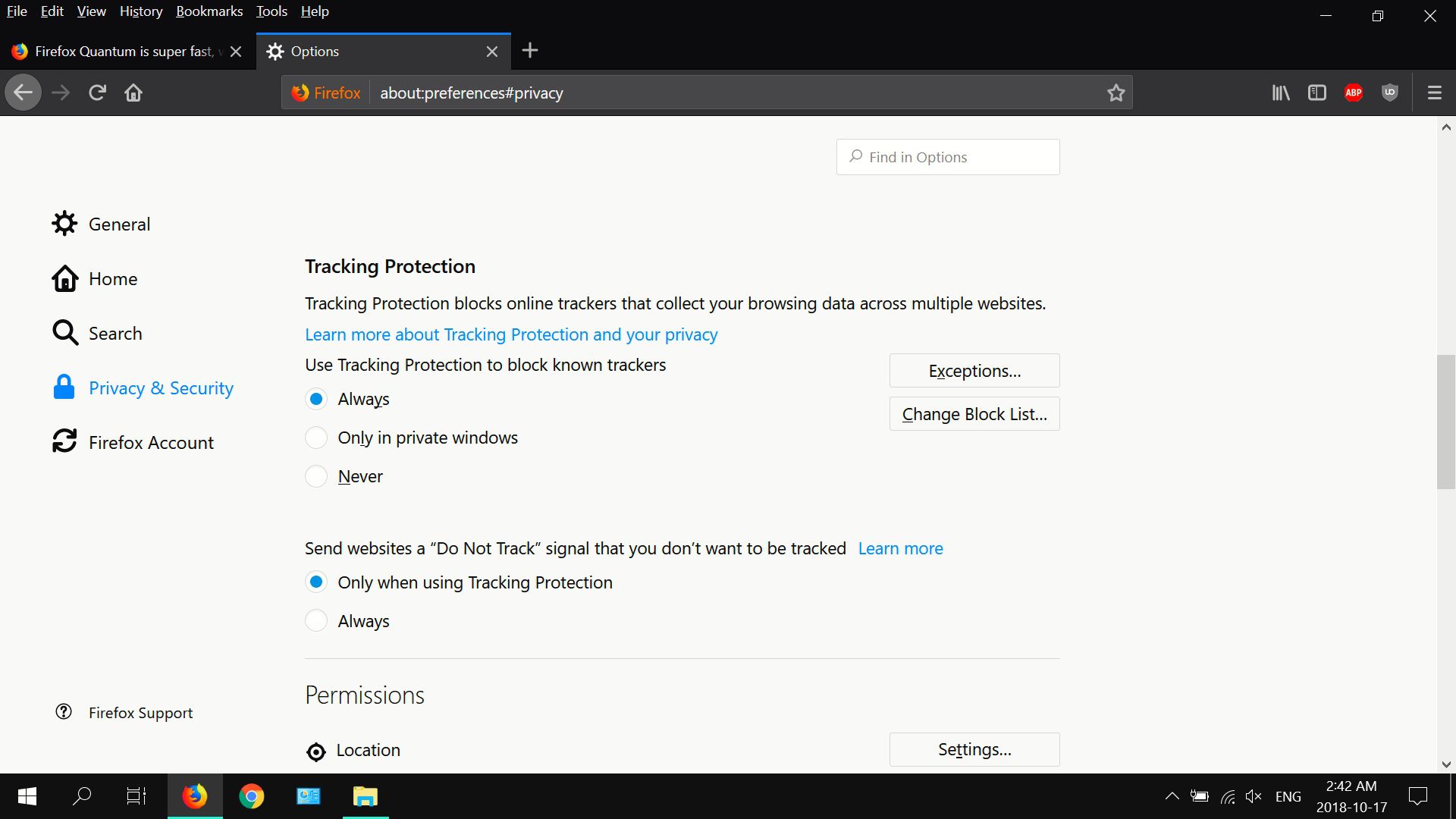
Pořizujte snímky obrazovky přímo z adresního řádku
Firefox Quantum nabízí integrovanou možnost snímání obrazovky přístupnou z rozbalovací nabídky Akce stránky. Pomocí nástroje pro oříznutí vyberte konkrétní část stránky, uchopte viditelnou část nebo pořiďte snímek celé stránky.
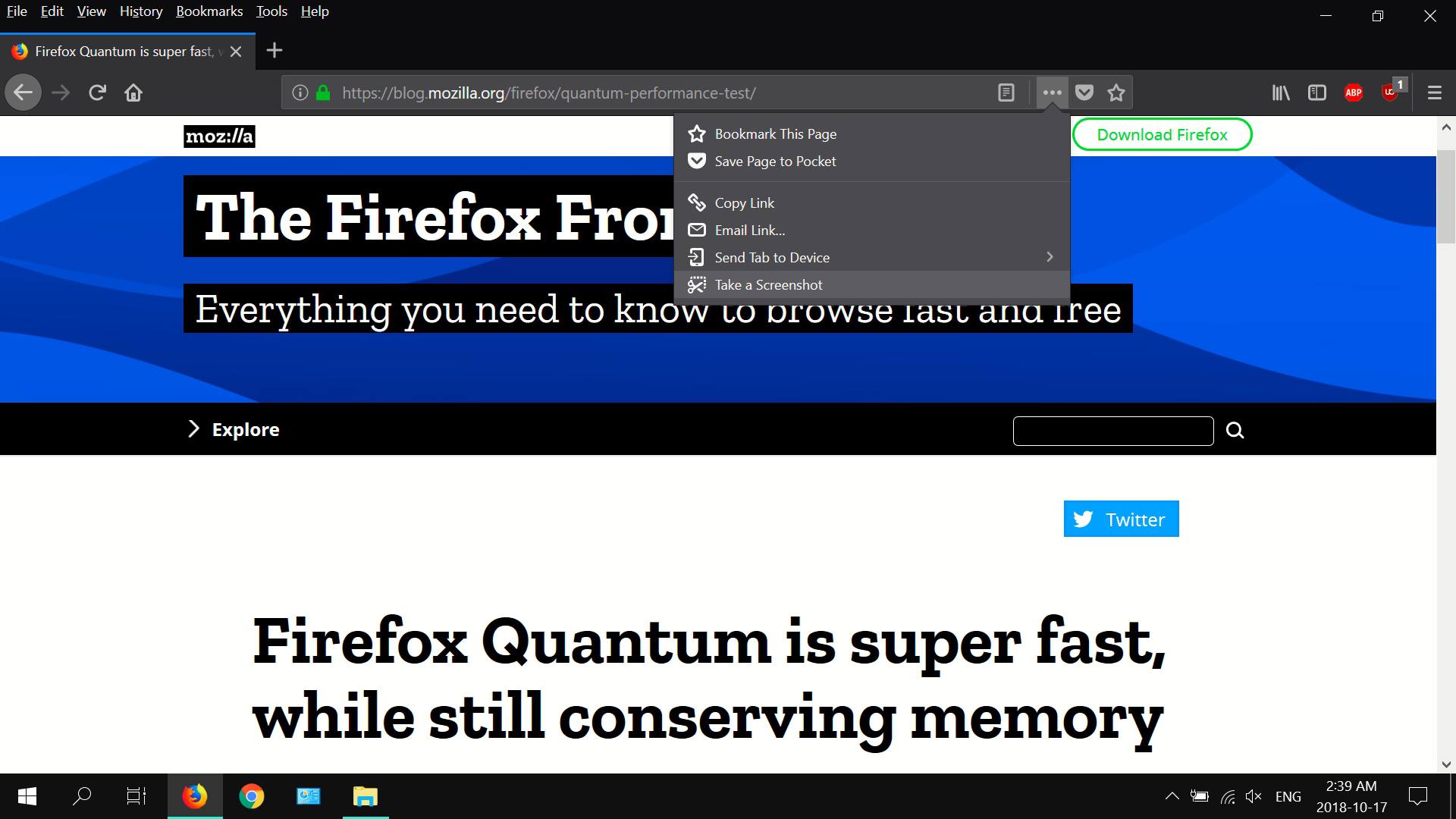
Snímky obrazovky lze zkopírovat do schránky, uložit lokálně nebo nahrát do cloudového úložiště Firefoxu. Chcete-li pořídit snímek obrazovky, otevřete ikonu nabídka svislé elipsy na pravé straně adresního řádku a poté vyberte Pořídit snímek obrazovky.
Automaticky obnovit relace procházení Firefoxu
Možnost obnovit předchozí relace prohlížeče je již nějakou dobu k dispozici v nabídce Historie. Funkce automatického obnovení předchozí relace při spuštění systému Windows však byla součástí verze Firefoxu 61.02. Ačkoli je ve výchozím nastavení povoleno, můžete zkontrolovat, zda je obnovení relace zapnuto, a to následujícím způsobem:
-
Jít do Nástroje.
-
Vybrat Možnosti.
-
Zaškrtněte nebo zrušte zaškrtnutí Obnovit předchozí relaci.
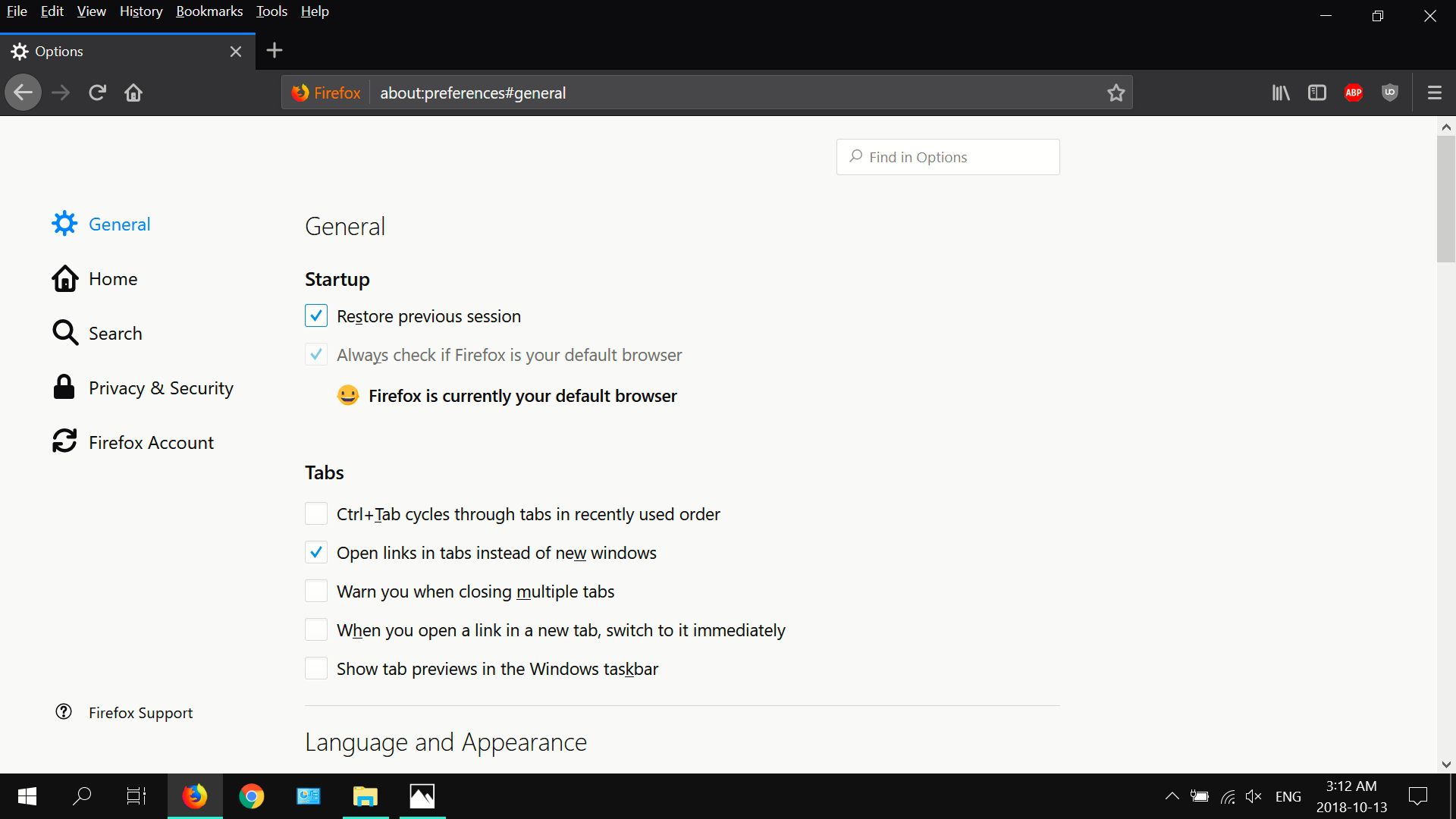
Prohlížeč již nepodporuje starší starší doplňky (doplňky NPAPI). Do budoucna bude Firefox pracovat pouze s WebExtensions, které podle Mozilly mohou dosáhnout téměř všeho, co může plug-in.